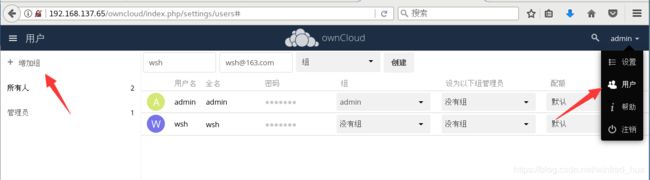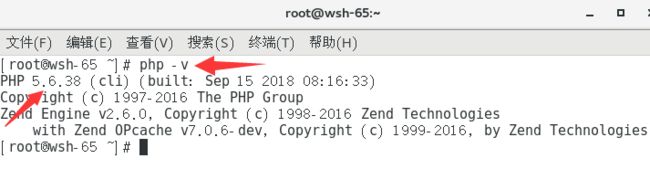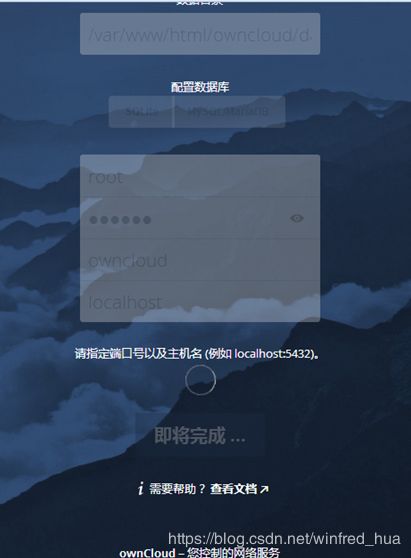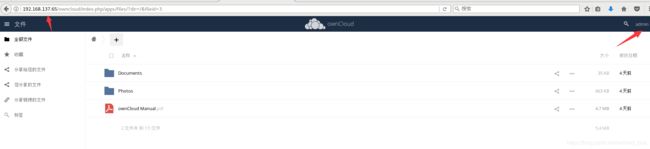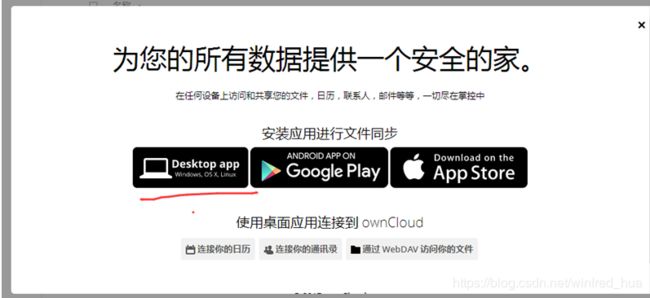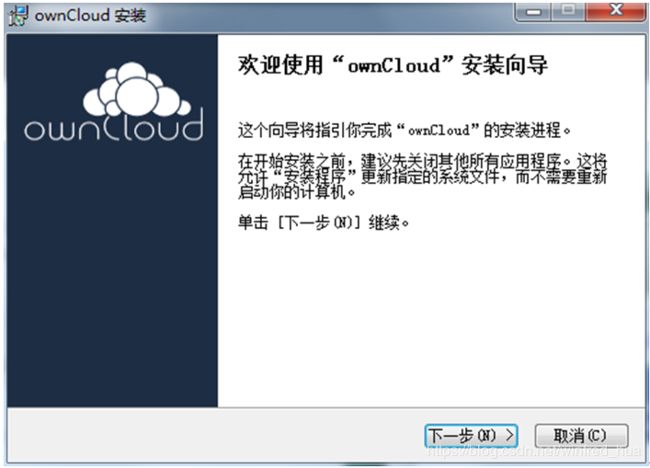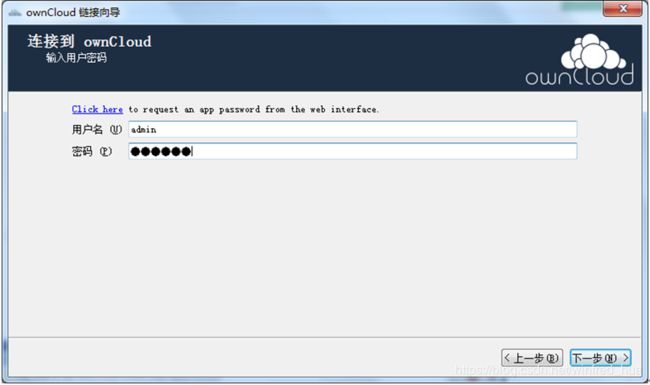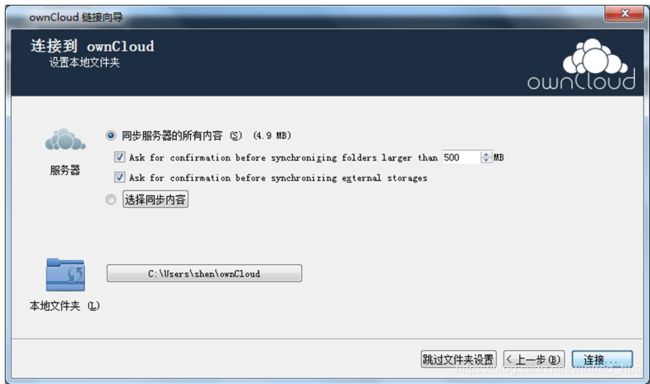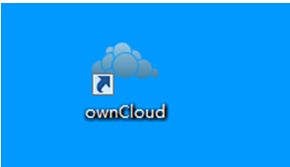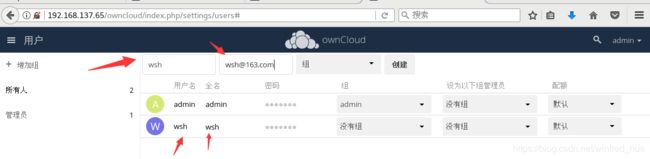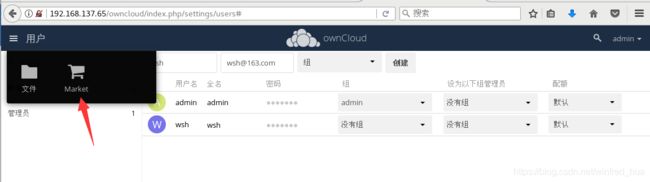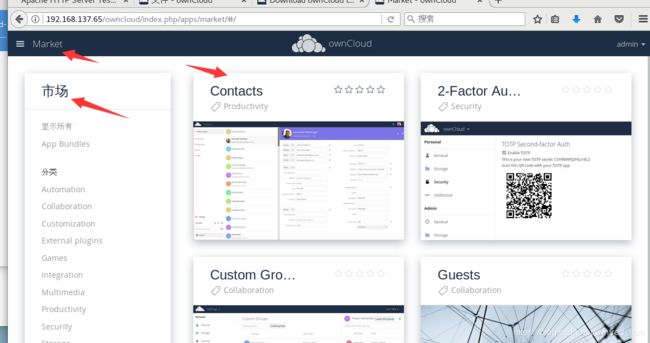使用ownCloud 搭建私有云与私有云的简单使用方法
使用ownCloud 搭建私有云
前提:
(1)安装好CentOS 7.4 64位;
(2)可访问互联网;
第一步:搭建LAMP环境
命令:yum install -y httpd php php-mysql mariadb-server mariadb php-dom php-mbstring php-gd php-pdo
第二步:启动LAMP相关服务
命令:systemctl start httpd.service
命令:systemctl start mariadb.service
第三步:关闭CentOS的防火墙
命令:systemctl stop firewalld
命令:systemctl disable firewalld
测试Apache服务是否成功开启:
http://服务器IP地址,例如,http://192.168.137.65
第四步:在搭建好的LAMP环境上,部署ownCloud服务
(1)下载ownCloud源码包
命令:wget https://download.owncloud.org/community/owncloud-10.0.10.zip
(2)解压缩ownCloud源码包
命令:unzip owncloud-10.0.10.zip
(3)将解压缩后的ownCloud安装包拷贝到/var/www/html/目录下
命令:cp -r owncloud /var/www/html/
(4)修改ownCloud目录的拥有者和拥有组
命令:chown -R apache:apache /var/www/html/owncloud/

第五步:在MariaDB数据库中创建ownCloud的数据库
(1)设置MariaDB的root用户的密码
命令:mysqladmin -u root password “123456”
(2)创建owncloud数据库
命令:mysql -u root -p123456 # 登陆MariaDB
命令:create database owncloud;
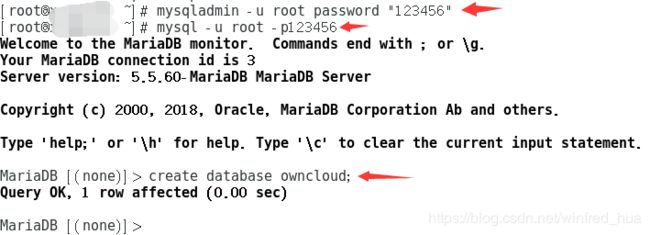
第六步:通过web界面安装ownCloud
(1)打开http://192.168.137.65/owncloud/index.php页面,提示如下:

但是网页提示当前PHP版本是5.4,ownCloud要求高于5.6,所以要更新PHP版本。
(2)升级PHP的版本
方法一:源码安装
(1)下载PHP源码包,并将PHP源码包上传到Linux系统中;
PHP源码下载地址:https://windows.php.net/download/
(2)解压缩PHP源码包
命令:tar -zxvf php5.6.tar.gz # 在root家目录下压缩(自定义)
(3)升级PHP
命令:cd /root/php5.6/
命令:rpm -Uvh *.rpm #升级php到5.6
方法二:在线升级PHP
(1)卸载老版本的PHP,避免版本冲突;
CentOS 7:
命令: yum -y remove php*
CentOS 6:
命令:yum -y remove php
(2)安装新版本PHP;
CentOS 7:
命令: rpm -Uvh https://mirror.webtatic.com/yum/el7/epel-release.rpm
命令:rpm -Uvh https://mirror.webtatic.com/yum/el7/webtatic-release.rpm
命令:yum -y install php56w php56w-opcache php56w-xml php56w-mcrypt php56w-gd php56w-devel php56w-mysql php56w-intl php56w-mbstring php56w-fpm
CentOS 6:
命令:rpm -Uvh http://mirror.webtatic.com/yum/el6/latest.rpm
命令:yum -y install php56w php56w-opcache php56w-xml php56w-mcrypt php56w-gd php56w-devel php56w-mysql php56w-intl php56w-mbstring php56w-fpm
(4)重启Apache,是PHP 5.6的配置文件生效;
命令:systemctl restart httpd
或者不重启Apache,而是动态加载httpd配置文件:
CentOS 7:
命令:systemctl reload httpd
CentOS 6:
service httpd graceful
第七步:安装PHP扩展模块;
命令:rpm -ivh /opt/php-mbstring-5.6.30-1.el7.remi.x86_64.rpm
命令:systemctl restart httpd.service
第八步:通过Web界面安装ownCloud私有云网盘;
(1)配置网盘站点管理员用户,即第一次输入的账号;
网址:http://192.168.137.65/owncloud/index.php
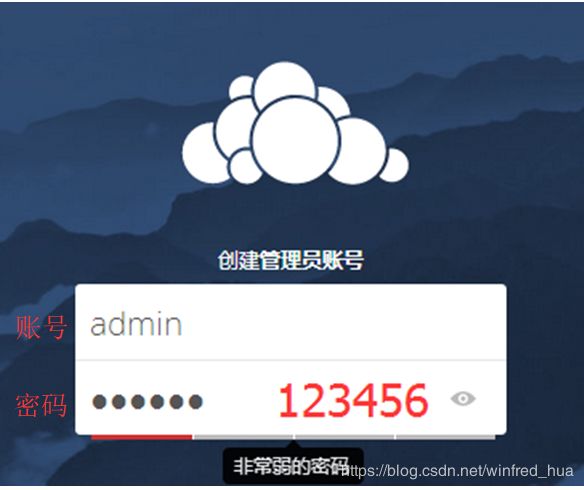
(2)输入数据库的信息:
1 owncloud存储数据的路径;
2 我们使用的数据库;
3 数据库账号名称;
4 数据库账号对应的密码;
5 数据库名称;
6 数据库运行哪里,下图是运行在本地;
7 填写好以上6步,点击“安装完成”。
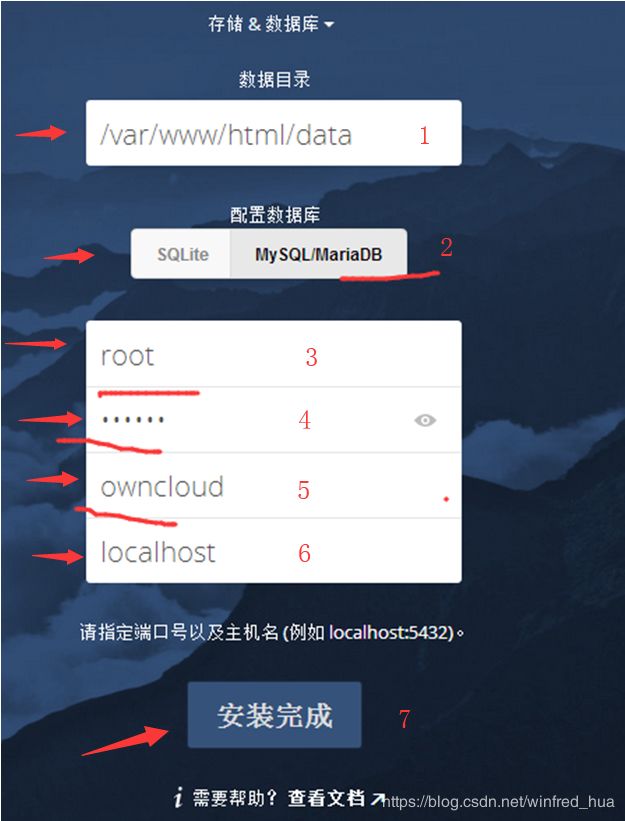
(4)到此,完成owncloud私有云的安装,现在,可以使用管理员账号(如admin)进行使用和管理;
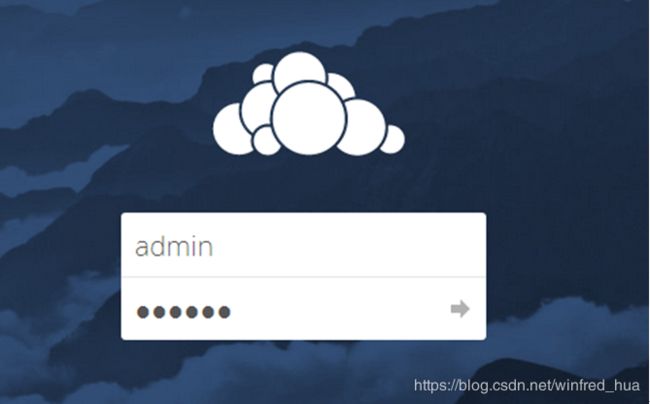
私有云的简单使用方法
方式一:通过浏览器使用ownCloud;
使用Web版本上传文件,如果是视频文件,可以在线播放;
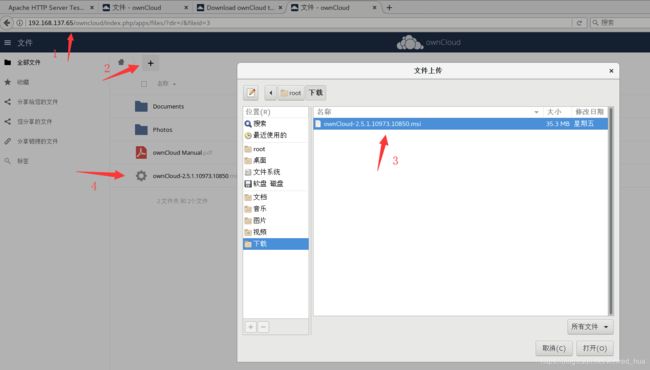
(2)PC客户端连接到服务上:
http://192.168.1.65/owncloud #输入owncloud所在的链接。
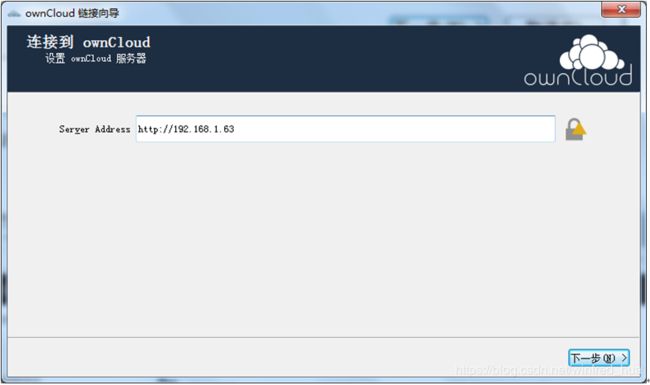
拓展1:owncloud用户管理;
功能:添加用户、用户组等;